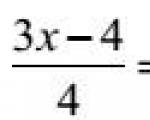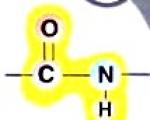Что делать если мой телефон не включается iphone. Что делать, если не включается айфон
Итак, начнем с того, что, прежде всего iPhone с яблоком на задней панели давно стал для нас незаменимым компаньоном. Гаджет помогает нам в работе и общении, поездки в общественном транспорте становятся веселее с музыкой, книгами и различными приложениями для iPhone. Иногда пользователи сталкиваются с проблемой, что их смартфон не включается. Причин у такой проблемы достаточно много, но в 50% случаев запустить любимый гаджет можно своими силами. Не обращаясь в специализированные сервисы. Об этом и о многом другом я подробно расскажу в данном материале. Мы с вами разберем разные причины и объясним, как можно запустить устройство. В этом вам помогут фотоматериалы и конечно же советы профессионалов.
После прочтения статьи, вы узнаете:
— Как запустить айфон после долгого простоя.
— Как включить айфон, если длительная зарядка не помогает.
— Что делать, если не включается айфон, но при этом горит яблоко.
— Как восстановить айфон при помощи DFU.
— Причины, из-за которых устройство не получается включить.
— Не включается айфон, что делать?
ВАЖНО! Инструкции, описанные в этой статье, подойдут для всех моделей смартфона от Apple, включая последние версии. Также с этой проблемой могут столкнуться и владельцы других «яблочных» гаджетов – «iPad» и «iPod». Пути решения для планшета и мультимедийного плеера точно такие же.
Не включается айфон из-за полной разрядки
Довольно часто пользователь забывает поставить свой iPhone на зарядку, гаджет долгое время лежит разряженным. После такого «простоя» устройство может отказываться включаться даже при подключении к зарядному устройству. Если у вас такой случай, то вы сможете быстро вернуть телефон в рабочее состояние. Секрет прост – нужно дать телефону полежать 15-20 минут.

После этого iPhone должен запуститься. Также некоторые владельцы техники Apple рекомендуют подольше подержать палец на кнопке включения, если телефон долго находился в разряженном состоянии. В зависимости от модели, после 15-20 минут подключенное к сети устройство само загорится или вам самим придется его активировать.
Полезный совет! Не рекомендуется надолго оставлять телефон в разряженном состоянии. Это касается любых гаджетов, включая устройства от Apple. Нахождение в разряженном состоянии негативно влияет на состояние аккумулятора. Старайтесь вовремя заряжать телефон, чтобы всего его составляющие прослужили как можно больше.
Есть еще важный момент – долгое нахождение на морозе. Иногда пользователь выходит из дома с полностью заряженным устройством, а через два часа у него не включается айфон, при этом включить его не получается. Вам важно запомнить, что аккумуляторы портативных устройств при низких температурах разряжаются гораздо быстрее. Перед тем как ставить остывший смартфон на зарядку, рекомендуется прогреть его в руках, а только потом подключать зарядное устройство.
Ну как? Помогло? Отлично! Если же на дисплее устройство все тот же черный экран, то ознакомьтесь с другими решениями этой проблемы.
Вторая причина черного экрана
Если iPhone полностью заряжен, но при этом вы не можете его включить, то причиной такого «поведения» может стать режим сохранения. Некоторые модели iPhone автоматически переходят в этот режим, если их редко перезагружают. Чаще всего такая странность встречается на третьем и четвертом поколении. Вывести гаджет из режима сохранения очень просто: необходимо одновременно зажать кнопки «Домой» и «Включение», необходимо держать их 15-20 секунд.

После этого действия на экране должен появиться логотип с яблоком. Подождите 1-2 минуты, после этого телефон загрузиться в нормальном режиме. Переход в режим сохранение и полная разрядка – это самые распространенные причины черного экрана. Если не один из этих способов не помог, то проблема, скорее всего, кроется где-то глубже.
Полезный совет! Зажатые кнопки «Домой» и Включение» могут помочь вам и в других ситуациях. Особенно это актуально с зависшим приложением. Не нужно ждать 10 минут, пока устройство самостоятельно справится с ошибкой в работе программы – просто перезагрузить iPhone этой комбинацией.
Не включается айфон – горит яблоко
В редких случая появляется дефект, когда телефон не включается, но при этом на дисплее может появляться и пропадать эмблема Apple. Причин у такой проблемы может быть несколько:
Во-первых: Обновление до последней версии операционной системы iOS прошло неудачно. Обычно это происходит из-за отключения устройства от зарядного устройства во время обновления, его отключение или из-за программного сбоя.
Во-вторых: Сбой при попытке восстановить резервную копию операционной системы. Происходит это из-за неправильного восстановления и не соблюдений рекомендаций, который дает сам установщик.
В-третьих: Неудачный джейлбрейк. Взлом системы iOS– это всегда риск, а если вы еще и скачали некачественную сборку, то шансы частично вывести устройство из строя крайне высоки.
Независимо от того, что привело к такой проблеме, решить ее можно довольно легко. Нам поможет режим восстановления, который необходимо запустить. ВАЖНО! Для выполнения этого действия помимо самого iPhone нам понадобится компьютер, USB-шнур для подключения и установленный iTunes последней версии. После этого можно начинать.
1. Нам необходимо включить iTunes на персональном компьютере или ноутбуке. Проверьте, нет ли обновлений для этой программы. Рекомендуется использовать последнюю версию, чтобы результат был удачным.
2. Теперь подключаем USB-кабель к компьютеру, но при этом телефон пока ко второму концу кабеля подключать не нужно.
Берем iPhone и зажимаем кнопки «Домой» и «Включение», ждем 20 секунд, пока на экране не заметите открытия системного меню. Теперь зажимаем кнопку «Домой» на устройстве и в таком положении подключаем его к компьютеру. Необходимо удерживать эту кнопку до того момента, пока вы не увидите на экране iPhone изображение штекера и логотип iTunes. Выглядит это следующим образом:

Программа, запущенная на компьютере, сообщит вам, что подключенное устройство перешло в режим восстановления.

Теперь нам осталось нажать кнопку «Восстановление». Ожидаем завершения процесса и снова полноценно пользуемся своим девайсом. Следует отметить, что выше описанный способ позволяет решить проблему, если не включается айфон. Если в вашем случае этот способ не помог, тогда движемся еще дальше.
Восстановление работы iPhone при помощи DFU
Убедитесь, что с зарядным устройством и аккумулятора нет никаких проблем. К этому методу стоит прибегать лишь в том случае, если другие не помогли, так как восстановление операционной системы через DFU приведет к удаление всех данных, которые есть на вашем iPhone. Если же другие инструкции вам не помогли справиться с черным экраном, то переходим в DFU.
Перед началом процедуры необходимо оставить iPhone подключенным к зарядному устройству минимум на 10 минут. После этого необходимо подключить iPhone к компьютеру при помощи USB-шнура и запустить iTunes последней версии.
Здесь нам тоже нужно зажать кнопки «Выключение» и «Домой» на 10-15 секунд, после этого отпускаем кнопку «Включения», при этом с кнопки «Домой» палец убирать не нужно. На изображении ниже подробно показано, как выполняется эта операция:

Необходимо удерживать кнопку примерно 15-30 секунд. Если выход из режима DFU был завершен успешно, то на экране ничего не должно появиться. Если вы собьетесь на несколько секунд, то iTunes выдаст вам сообщение — «Перешло в режим восстановления». Ничего страшного, проделайте шаги, описанные выше, еще раз, при этом рекомендую в этом случае уже воспользоваться секундомером.
После входа в режим DFU, необходимо восстановить операционную систему на своем устройстве. Чтобы сделать этого, необходимо нажать в iTunes на кнопку «Восстановить iPhone». Если по какой-то причине вы попали в этот режим случайно, то для выхода необходимо отсоединить от устройства кабель USB и снова зажать комбинацию клавиш «Домой» и «Выключения» примерно на 10 минут. После этих действий ваш телефон перезагрузиться. Еще для примера рекомендую вам посмотреть в конце данной статьи видео: не включается айфон, пути решения.
Другие причины если не включается айфон
Итак, в сегодняшней статье я перечислил случаи, которые можно решить программным путем. По этим инструкциям восстановить свой iPhone может даже начинающий пользователь. Но если способы, описанные в моей статье, не принесли нужных результатов, то причиной нерабочего iPhone может быть:
— Использование неоригинального кабеля. Если после выхода из строя оригинального устройства, вы приобрели более дешевый вариант от стороннего производителя, то проблема может быть в этом. Рекомендую вам пользоваться оригинальными аксессуарами.
— Аккумуляторная батарея вашего iPhone вышла из строя. Проверить его можно на другом устройстве. ВАЖНО! Менять аккумуляторную батарею необходимо в сервисном центре, чтобы не наткнуться на подделку. После установки нового элемента все должно работать нормально.
— USB-кабель или мини-адаптер не работает. То же самое, что и с кабелем – отнесите устройство вместе с аксессуарами в сервисный центр и проверьте их работоспособность. Иногда проблема случается из-за использования неоригинального кабеля.
— Разъем для подключения USB-кабеля или зарядного устройства поврежден или засорен. Если внутрь забился мусор, то вы сможете это увидеть под светом лампы. Иногда повреждения могут быть механические, тут тоже один выход – поход в сервисный центр Apple.
— Повреждение процессора или микросхем. Если повреждений не было, то вам выдадут новое устройство по гарантии. Дополнительно рекомендую Вам прочесть следующую информацию:
ЭТО ИНТЕРЕСНО: Около года назад в интернете ходила «Шутка», в которой пользователю предлагалось выставить определенную дату (я ее писать не буду) и проверить, что будет. После перезагрузки смартфона оно переставало запускаться. На экране можно было увидеть только яблоко. Если вы вдруг столкнулись с такими симптомами, то вам поможет эта видеозапись:
Ознакомьтесь и с этим способом, кто знает, вдруг именно он поможет справиться с этой проблемой.
Завершая сегодняшнюю тему «Не включается айфон, что делать?», хочу сказать, чтобы вы зря не мучились, если мои выше перечисленные методы не принесли никаких результатов, то лучше сразу отправляйтесь в сервисный центр – не стоит тратить свое время и силы. Да и диагностика проводится бесплатно. Ну а я надеюсь, что этот материал вам помог, и за сторонней помощью обращаться не пришлось.
Айфон 5 был выпущен в 2013 году и завоевал огромную популярность, как и большинство девайсов компании Apple. Он всегда славился простотой использования, быстротой работы и красивым дизайном. Однако у любого девайса всегда бывают проблемы время от времени в программном обеспечении или с технической стороны. Даже у айфона 5. Несмотря на то, что телефон качественный, но иногда все равно будут возникать поломки. Например, айфон может не включаться. А некоторые новые пользователи, которые впервые держат аппарат в руках, к тому же не знают, как включать айфон 5.
Рассмотрим несколько причин неполадок Айфон 5 и способы их устранения.
Какими способами можно включить айфон 5
Проще всего телефон от компании Apple включить, нажав на кнопку POWER и удерживая ее до тех пор, пока айфон 5 не включится. Обычно требуется несколько секунд.
Бывает, что таким способом телефон все равно не включается. Тогда создатели айфона придумали функцию включения телефона с помощью зажимания кнопки POWER и HOME на семь секунд.
Если при этом телефон все равно не включился, то есть возможность применить несколько вариантов решения проблемы. Рассмотрим их подробнее далее.
Айфон 5 разрядился
Наиболее популярная причина не включения телефона - когда зарядка закончилась. В этом случае необходимо просто поставить телефон на зарядку и дать подзарядиться хотя бы десять минут перед включением. Хотя обычно телефон включается самостоятельно сам во время зарядки.
Айфон 5 заряжен, но не включается
Если после зарядки телефон все равно не включается, то в этом случае можно попробовать второй способ включения телефона с зажатием двух кнопок, что описано в первом разделе. Если данный способ не помог, то телефон имеет какую-то неисправность в технической или программной части, о чем будет рассказано далее.
Сломалась кнопка Power
Бывает, что ломаются кнопки Power на айфоне 5 или отламывается. В этом случае включение телефона станет настоящей проблемой. Можно попробовать поставить телефон на зарядку и он должен сам включиться. Однако этот способ работает не всегда, а носить с собой постоянно зарядку не представляется возможным.
Айфон 5 намочился или перегрелся
Телефон после намокания может сломаться. Стоит подождать несколько дней или даже недель, оставив его в сухом теплом месте, чтобы высушить внутренности. После этого можно попытаться включить айфон или сдать его в сервис.
Если очень надолго оставить телефон на солнце или в месте, где повышена температура, то айфон может перегреться или даже расплавиться. После этого он не включится сразу, пока флеш память и процессор будут слишком горячие, чтобы работать. Перед попыткой включения лучше дождаться охлаждения телефона до нормальной температуры, а затем пытаться включить.
Айфон 5 не включается любыми способами
Если айфон повредился настолько, что не включается любыми обычными способами, то в этом случае его необходимо отнести в сервис, чтобы исправить неполадки в программном или техническом секторе.
Более подробно обо всем вы можете прочесть в нашей статье .
Айфон редко дает сбои, но в некоторых случаях, после падения или попадания влаги может появиться системный сбой, при котором айфон не реагирует на кнопку включения или выключения. Сталкиваясь с этой проблемой, пользователи спрашивают: как включить iPhone?
В этой статье мы рассмотрим разные доступные способы включения айфона, а также в случае, когда произошел сбой и кнопка Home или Power не работает. Как включить айфон 5 или 4, если смартфон завис и не реагирует на кнопки, поэтому соответственно не выполняет команды?
Допустим, iPhone 5 вы только что приобрели. И для того, чтобы запустить исправный смартфон, необходимо зажать на несколько секунду кнопку POWER и дождаться, чтобы на экране появился логотип «Яблоко», после чего перед вами откроется меню рабочего стола с иконками программ и приложений. Для того, чтобы выключить девайс, достаточно снова зажать кнопку POWER на несколько секунд, пока на экране не появится запись: Slide To Power Off, которая означает команду «выключить». Свайпните слева направо по этой записи и айфон перейдет в состояние выключения. Так работает айфон в нормальном режиме.
Но, если ваш айфон не отзывается на нажатие кнопок или завис, что делать? Попробуйте выполнить жесткую перезагрузку айфона, для чего одновременно зажмите кнопку Power и кнопку Home на 10-30 секунд до появления логотипа компании Apple и звукового сигнала. После этого экран девайса потухнет. Подождав минуту, снова запустите айфон, зажав кнопку Power на пару секунд. Таким образом, смартфон должен перезагрузиться и сбросить системную ошибку, в результате чего загорится экран меню с окнами приложений, а смарфон будет включаться, как и прежде.

Бывает, что просто от старости поломалась верхняя кнопка включения Power, поэтому нет необходимости делать жесткую перезагрузку, так как это тоже не самый лучший вариант для айфона, может «слететь» нужное приложение или появиться нежелательный сбой впоследствии, да и просто-напросто не сохранится информация. При этом все сенсорные нажатия в смартфоне откликаются нормально.
В этом случае следует применить иной способ включения без использования кнопки включения. Весьма оригинальным способом может быть способ включения/выключения айфона при помощи жестов.
Как включить 3 или 6 айфон, используя жесты функции Assistive Touch?
Для начала запустим удобную функцию ассистента включение, для чего зайдем в главное меню «Настройки» и выберем раздел «Основные», в котором откроем опцию «Универсальный доступ», где отыщем функцию «Assistive Touch». Свайпом откроем ее, а дальше поставим переключатель активности в положение «Включить». В результате на экране возникнет большая плавающая полупрозрачная кнопка, с помощью которой можно будет не только включать и отключать айфон, но и выполнять другие команды. Например, можно менять уровень громкости или яркости экрана, поворачивать картинку, менять ее масштаб и так далее.

Итак, имея под рукой данного удобного ассистента, рассмотрим как он работает. Чтобы активировать его функции, свайпните по нему, после чего откроется окно меню, в котором будет предложено четыре пункта. Если же вам нужно отключить айфон, то выберите опцию «Аппарат», нажав на нее. Далее выберите команду «Блокировка экрана», а дальше, чтобы выключить ваш айфон, зажмите эту команду на несколько секунд и потом свайпом проведите на право, чтобы iPhone произвел полное отключение, как при нажатии кнопки Power.
Еще одним нестандартным способом, при котором можно включить iPhone 6S, не используя кнопку Power, — это включение через компьютер. Для этого подсоедините к компьютеру через USB порт и кабель, а далее выполните функции включения, используя экранное меню компьютера и следуя командам.

Что делать, если после жесткой перезагрузки, iPhone все равно не включился? Попробуйте подсоединить айфон к ПК через кабель USB или попробуйте запустить айфон через командное меню в компьютере. Скопируйте все данные, хранящиеся на айфон, создав резервную копию в программе iTunes, далее обновите программное обеспечение на iPhone, скачав свежую версию iOS, затем восстановите обратно данные на телефон. Возможно, обновившись, программа устранит ошибку, а кнопка включения снова заработает.
Восстановление iPhone, используя режим DFU
Например, можно при помощи режима DFU восстановить или перепрошить айфон. Для этого нужно подключить смартфон к компьютеру, используя USB кабель. Проверьте, установлена ли в ПК программа RedSn0w, если нет то скачайте ее на ПК. Также проверьте, чтобы на компьютере была установлена последняя вервия программы iTunes. Сначала необходимо выполнить преобразование прошивки iOS файла, используя вышеупомянутую программу RedSn0w. Затем уже преобразованный файл, используя программу iTunes, запустим айфон в режиме DFU, не применяя кнопки смартфона.
Скачайте программу RedSnow и прошивку в формате IPSW. Далее запустите RedSnow на ПК и нажмите клавишу «Extras», а следом — клавишу «Even More». В открывшемся окне выбираем команду DFU IPSW и подтверждаем выбор, нажав клавишу «Окей». В представленном окне выберем необходимый вид прошивки устройства. Далее скачиваем выбранную прошивку и сохраняем ее для удобства на рабочем столе компьютера. После чего откроем данную прошивку, чтобы программа RedSn0w преобразовала ее в формат DFU в короткий срок. После окончания процесса преобразования сохраняем ее в новом формате.

Теперь необходимо запустить айфон через режим DFU через программу iTunes, для чего открываем ее и вверху в разделе «Обзор» находим кнопку, обозначающую iPhone, на которую нужно нажать одновременно зажав кнопки Shift, если вы используете Windows или кнопку Alt, если вы пользуетесь Mac OS). В итоге находим команду «Восстановить iPhone» и запускаем ее.
В предложенных видах прошивки необходимо использовать преобразованный файл DFU, активировав его. Несмотря на предупреждения программы iTunes, жмем команду «Восстановить».
Если все описанные процедуры не дали положительных результатов, то скорее всего кнопка Power подлежит замене или не функционирует. Поэтому необходимо ее заменить, обратившись в сервисный центр или выполнить замену самостоятельно.
Айфон выключился и не включается, что делать – таким вопросом задаются многие владельцы смартфонов от Apple, столкнувшиеся с неприятной ситуацией. Нежелание устройства включаться не обязательно является свидетельством серьезной аппаратной поломки, устранение которой потребует дорогостоящего ремонта. В некоторых случаях причиной неполадки является программный сбой, который можно устранить самостоятельно.
Способы включения
Прежде чем применять указанные ниже способы устранения неполадок, проверьте два фактора, которые никак не связаны с поломками, программными или аппаратными. Первый фактор – уровень заряда устройства. Если аккумулятор разрядился, то телефон вполне мог самостоятельно выключиться и больше не включаться. Подключите iPhone к зарядному устройству и подождите 15 минут, затем снова попробуйте включить смартфон.
Если выключился полностью заряженный iPhone, проверьте второй фактор – переход в режим сохранения. Он может произойти в том случае, если вы редко перезагружаете телефон. Чтобы вывести смартфон из этого состояния, выполните жесткую перезагрузку.
- Нажмите и держите 15-20 секунд кнопки Power и Home (актуально для всех моделей, выпущенных до появления iPhone 7).
- Зажмите кнопку Power и клавишу уменьшения громкости на 15-20 секунд (для Айфона 7 и 7 Plus).

После появления логотипа телефон включится и начнет работать без ошибок. Если положительного результата нет, приступайте к диагностике устройства.
Программные неполадки
Устройства от Apple не менее других телефонов подвержены появлению системных сбоев. Причины могут быть разные:
- Слишком высокая нагрузка на оперативную память из-за работы большого количества программ в фоновом режиме.
- Неправильно проведенный jailbreak.
- Некорректная прошивка устройства и т.д.
Важно: во время восстановления с телефона будет удалена вся информация, поэтому прежде чем выполнять прошивку, убедитесь, что вы делали бэкап данных.

Если восстановление в режиме DFU не помогло решить проблему, то велика вероятность, что причиной неполадки является аппаратная неисправность.
Аппаратные неисправности
Самое неприятное, что может случиться с iPhone – проблемы с «железом». Возникнуть они могут в результате механического воздействия (удар, падение), попадания влаги, неправильной эксплуатации, заводского брака. С какими неисправностями может столкнуться пользователь:
- Поломка компонентов устройства.
- Попадание жидкость в корпус устройства, коррозия.
- Выход из строя аккумулятора или контроллера питания.
- Неисправное зарядное устройство, использование неоригинального кабеля.
- Повреждение или загрязнение разъема для зарядки.
Механическое повреждение может привести к тому, что отдельные компоненты перестанут работать даже при отсутствии внешних признаков поломки. Высокотехнологичные устройства достаточно хрупкие, так что обязательно используйте защитные аксессуары: чехол, бампер, пленку и т.д.
Еще один важный аспект – зарядка через оригинальное устройство. Из-за несовпадения характеристик можно привести в негодное состояние контроллер питания, в результате чего телефон перестанет заряжаться и включаться.

Айфон самостоятельно выключился и не включается, что делать – если ответ на этот вопрос остается неизвестным, рекомендуется обратить в сервисный центр.
Не пытайтесь вскрыть устройство своими силами, заменить поврежденные компоненты, если нет такого опыта.
Неквалифицированный ремонт может привести к появлению серьезных проблем, устранение которых потребует больше времени и денег.